Диалоговое окно Curves
В графическом редакторе Adobe Photoshop кроме Levels (Уровней) есть еще один прецизионный инструмент, которым пользуются профессионалы. Команда Image › Adjust › Curves (Изображение › Установка › Кривые) открывает диалоговое окно Curves (Кривые). В центре окна расположен график соответствия вводных уровней яркости (по горизонтали) и выводных (по вертикали). В исходном положении этот график представляет собой прямую линию с наклоном 45 градусов. Это означает, что выводные уровни равны вводным (соответствие 1:1). Иначе говоря, если мы щелкнем на кнопке ОК, никакого преобразования не произойдет. Поле графика по умолчанию разбито на 16 квадратов. При желании его можно разбить на 100 квадратов. Чтобы переключиться из одного режима отображения сетки в другой, нажмите клавишу ALT и щелкните на поле.
Внизу графика отображается шкала яркости. Если темный конец шкалы находится слева, то цвета измеряются значениями яркости. Цвета RGB-изображений измеряются именно таким образом. Если щелкнуть на шкале яркости, то она инвертируется: темный конец окажется справа, а светлый – слева. В этом случае цвета измеряются в терминах типографской печати. Такая установка предусмотрена по умолчанию для черно-белых и CMYK-изображений. В Web-графике следует использовать RGB-установку, при которой темный конец шкалы находится слева, а светлый – справа.
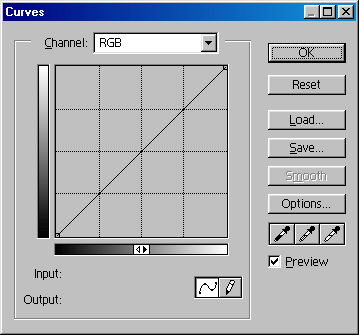
Рис. 78. Окно Curves в Photoshop
Кривую графика можно изменять различными способами. Во-первых, ее можно нарисовать произвольно (если предварительно вы щелкнули на кнопке с изображением карандаша). Если после этого щелкнуть на кнопке Smooth (Плавный), то нарисованная вами кривая будет сглажена. Во-вторых, можно щелчком указать на кривой точки, а затем перетащить их мышью в нужное место (если предварительно вы щелкнули на кнопке с изображением кривой). В-третьих, можно щелчком указать точки, которые не должны изменять своего положения на кривой, а затем перетащить мышью участки кривой между этих точек. Кривая пройдет через все эти точки. Как бы вы это ни делали, результатом является изменение соответствия между вводными (лучше сказать, входными) и выводными (т. е. выходными) значениями яркости.
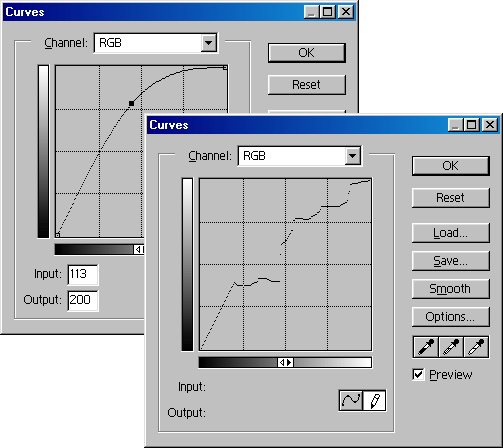
Рис. 79. Задание кривых в Photoshop
Например, чтобы сделать изображение более контрастным, следует построить кривую, как показано на следующем рисунке.
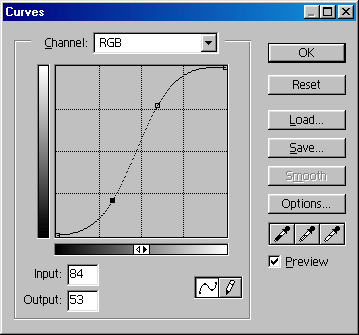
Рис. 80. Кривая, при которой контрастность изображения увеличивается
